Samsung SM-T2105 Manuel d'utilisateur Page 1
Naviguer en ligne ou télécharger Manuel d'utilisateur pour Smartphones Samsung SM-T2105. Samsung SM-T2105 Korisnički priručnik Manuel d'utilisatio
- Page / 92
- Table des matières
- MARQUE LIVRES
- Korisnički priručnik 1
- Informacije o ovom priručniku 2
- Ikone uputa 3
- Autorsko pravo 3
- Zaštitni znakovi 4
- Prikaz uređaja 7
- Sadržaj pakiranja 9
- Punjenje baterije 10
- Umetanje memorijske kartice 12
- Uklanjanje memorijske kartice 13
- Držanje uređaja 14
- Prilagodba glasnoće 15
- Osnovne funkcije 16
- Pokreti prstima 17
- Dvostruko dodirivanje 18
- Povlačenje 18
- Kvrcanje prstima 19
- Rotiranje zaslona 20
- Obavijesti 21
- Početni zaslon 22
- Reorganiziranje okvira 23
- Podešavanje pozadina 23
- Korištenje aplikacija 24
- Zaslon aplikacija 25
- Unos teksta 26
- Glasovni unos teksta 27
- Kopiranje i lijepljenje 27
- Spajanje na Wi-Fi mrežu 28
- Postavljanje računa 29
- Prijenos datoteka 30
- Zaštita uređaja 31
- Postavljanje uzroka 32
- Postavljanje PIN-a 32
- Postavljanje šifre 32
- Otključavanje uređaja 32
- Nadogradnja uređaja 33
- Način rada za djecu 34
- Aplikacije 35
- Dječja galerija 36
- Dječji video 36
- Toca Hair Salon 2 37
- Toca Train 37
- Inventions 37
- Inventions 2 37
- Postavke 38
- Komunikacija 39
- Prikaz kontakata 40
- Uvoz i izvoz kontakata 40
- Omiljeni kontakti 41
- Grupni kontakti 41
- Google mail 42
- Čitanje poruka 43
- Hangouts 44
- Messenger 44
- Mreža i internet 45
- Bluetooth 46
- Slanje i primanje podataka 47
- Music Player 48
- Kreiranje popisa pjesama 49
- Snimanje fotografija 50
- Način fotografiranja 51
- Panoramske fotografije 51
- Snimanje videozapisa 52
- Povećanje i smanjenje zuma 53
- Galerija 55
- Reprodukcija videozapisa 56
- Uređivanje slika 56
- Omiljene slike 56
- Brisanje slika 56
- Dijeljenje slike 57
- Postavljanje kao pozadine 57
- Označavanje lica 57
- Organiziranje pomoću mapa 57
- Video Player 58
- Brisanje videozapisa 59
- Dijeljenje videozapisa 59
- Gledanje videozapisa 60
- Učitavanje videozapisa 60
- Trgovine aplikacijama i 61
- Samsung Apps 62
- Play Books 63
- Play Movies 63
- Glazba za Play 63
- Časopisi za Play 63
- Pomoćni programi 64
- Promjena vrste kalendara 65
- Traženje događaja 65
- Brisanje događaja 65
- Dijeljenje događaja 65
- Kalkulator 67
- Pretraživanje uređaja 68
- Opseg pretraživanja 68
- Googleova služba informacija 68
- Glas. pretraživanje 69
- Moje datoteke 69
- Skidanja 70
- Putovanja i lokalni sadržaji 71
- Korištenje podataka 73
- Način početnog zaslona 74
- Način Blokiranja 74
- Spremanje 75
- Štednja baterije 76
- Baterija 76
- Upravljanje aplikacijama 76
- Usluge lokacije 76
- Zaslon zaključavanja 77
- Sigurnost 77
- Jezik i unos 78
- Samsung tipkovnica 79
- Brzina pokazivača 80
- Dodaj račun 81
- Datum i vrijeme 81
- Pristupačnost 82
- Opcije razvoja 83
- O uređaju 84
- Postavke usluge Google 84
- Dodatne aplikacije 85
- Otklanjanje poteškoća 86
- Pozivi se ne spajaju 87
- Jeka zvukova tijekom poziva 88
- Ikona baterije je prazna 88
- Vaš uređaj je vruć na dodir 89
- Croatian. 11/2013. Rev. 1.0 92
Résumé du contenu
www.samsung.comKorisnički priručnikSM-T2105
Početak10Punjenje baterijePrije prve uporabe morate napuniti bateriju pomoću punjača. Za punjenje uređaja možete koristiti i računalo tako da ih spoji
Početak11•Tijekom punjenja možete koristiti uređaj, ali u tom slučaju možda će trebati više vremena da se baterija potpuno napuni.•Ako uređaj prima
Početak12Smanjenje potrošnje baterijeUređaj nudi opcije koje će vam pomoći uštedjeti potrošnju baterije. Prilagodbom ovih opcija i isključivanjem znač
Početak134 Zatvorite poklopac utora za memorijsku karticu.Uklanjanje memorijske karticePrije uklanjanja memorijske kartice prvo je oslobodite radi sig
Početak14Uključivanje i isključivanje uređajaKada prvi put uključujete uređaj, za podešavanje uređaja slijedite upute na zaslonu.Da biste uređaj uklju
Početak15Zaključavanje i otključavanje uređajaRadi sprječavanja neželjenih radnji kad ne koristite uređaj zaključajte ga. Pritisnite tipku za uključiv
16Osnovne funkcijeIkone za indikacijuIkone prikazane na vrhu zaslona daju informacije o statusu uređaja. U donjoj tablici navedene su najčešće ikone.I
Osnovne funkcije17Uporaba zaslona osjetljivog na dodirZa rukovanje zaslonom osjetljivim na dodir koristite samo prste.•Pazite da zaslon osjetljiv na
Osnovne funkcije18PovlačenjeZa premještanje ikona, minijatura ili prikaza na novu lokaciju, dodirnite je i držite te je povucite na željeno mjesto.Dvo
Osnovne funkcije19Kvrcanje prstimaPomaknite prstima lijevo ili desno na početnom zaslonu ili na zaslonu aplikacija za prikaz drugog okvira. Prevucite
2Informacije o ovom priručnikuOvaj uređaj osigurava visoku kvalitetu mobilnog komuniciranja i zabave osiguranu Samsungovim visokim standardima i tehno
Osnovne funkcije20Rotiranje zaslonaBrojne aplikacije dozvoljavaju prikaz i u uspravnom i u vodoravnom prikazu. Rotiranjem uređaja prikaz se automatski
Osnovne funkcije21ObavijestiIkone obavijesti pojavit će se na statusnoj traci pri vrhu zaslona i obavijestiti vas o novim porukama, kalendarskim događ
Osnovne funkcije22Početni zaslonPočetni zaslon je početna točka za pristup svim značajkama uređaja. On prikazuje ikone, widgete, prečace za aplikacije
Osnovne funkcije23Uklanjanje stavkeDodirnite i držite stavku, te je povucite u kantu za smeće koja se pojavila na vrhu početnog zaslona. Kad kanta za
Osnovne funkcije24Uporaba widgetaWidgeti su male aplikacije koje omogućuju prikladne funkcije i informacije na početnom zaslonu. Za uporabu widgeta, d
Osnovne funkcije25Zatvaranje aplikacijeAplikaciju koja se ne koristi zatvorite zbog uštede potrošnje baterije te održavanja funkcionalnosti uređaja.Za
Osnovne funkcije26Deinstaliranje aplikacijaDodirnite → Deinstaliraj, a zatim odaberite aplikaciju koju želite deinstalirati.Zadane aplikacije koje d
Osnovne funkcije27Unos velikog slovaDodirnite prije unosa znaka. Za sva slova, dodirnite dva puta.Promjena vrste tipkovniceDodirnite i držite , a z
Osnovne funkcije28Spajanje na Wi-Fi mrežuUređaj spojite na Wi-Fi mrežu za uporabu interneta ili za dijeljenje medijskih datoteka s drugim uređajima. (
Osnovne funkcije29Postavljanje računaGoogle aplikacije, poput Trg. Play, zahtijevaju Google račun, a Samsung Apps zahtjeva Samsung račun. Kreirajte Go
Informacije o ovom priručniku3•Zadane aplikacije koje ste dobili uz uređaj mogu se ažurirati i ne moraju više biti podržane bez prethodne obavijesti.
Osnovne funkcije30Prijenos datotekaPrebacite audio, video, slikovne i druge vrste datoteka s uređaja na računalo i obrnuto.Neke aplikacije podržavaju
Osnovne funkcije31Spojite kao medijski uređaj1 Spojite uređaj s računalom pomoću USB kabela.2 Otvorite okvir s obavijestima, a zatim dodirnite Spojen
Osnovne funkcije32Postavljanje uzrokaNa zaslonu aplikacija dodirnite Postavke → Zaslon zaključavanja → Zaključavanje zaslona → Uzorak.Ucrtajte uzorak
Osnovne funkcije33Nadogradnja uređajaUređaj možete nadograditi s najnovijim verzijama softvera.Ova značajka možda neće biti dostupna ovisno o području
34Način rada za djecuPrimjena načina rada za djecuU načinu za djecu možete pristupiti aplikacijama namijenjenim djeci.Dodirnite Način rada za djecu na
Način rada za djecu35Dodavanje ili uklanjanje stavakaNa početnom zaslonu dodirnite → → Uredi kartice.Dodirnite za uklanjanje stavke ili Dodaj kar
Način rada za djecu36Dječja galerijaKoristite aplikaciju za pregled slika i videozapisa.Dodirnite Dječja galerija na zaslonu aplikacija.Pregled slika
Način rada za djecu37Toca Hair Salon 2Ovu aplikaciju upotrijebite za oblikovanje frizure češljem, škarama, fenom ili bojom. Lik možete ukrasiti šeširo
Način rada za djecu38Kids Planet DiscoveryOvu aplikaciju možete koristiti za učenje o svjetskim državama i gradovima. Temu i razinu možete odabrati na
39KomunikacijaImenikKoristite aplikaciju za upravljanje kontaktima, uključujući telefonske brojeve, adrese e-pošte i sl.Dodirnite Imenik na zaslonu ap
Informacije o ovom priručniku4Zaštitni znakovi•SAMSUNG i SAMSUNG logotip registrirani su zaštitni znakovi Samsung Electronicsa.•Android logotip, Goo
Komunikacija40Jednom kad je kontakt odabran, odaberite nešto od navedenog:• : Dodajte omiljeni kontakt.• : Sastavite e-poštu.Prikaz kontakataUređaj
Komunikacija41Omiljeni kontaktiDodirnite , a zatim poduzmite jednu od sljedećih radnji:•Traži: Traženje kontakata.•Dodaj u Favorite: Dodaje kontakt
Komunikacija42VizitkaKreirajte vizitku i pošaljite je drugima.Dodirnite Postavi profil, unesite podatke poput telefonskog broja, adrese e-pošte i pošt
Komunikacija43Čitanje porukaPremjestite poruku u neki drugi pretinac.Označava poruku kao nepročitanu.Prikaz privitka.Čuvanje ove poruke u dugotrajnoj
Komunikacija44HangoutsKoristite aplikaciju da biste razgovarali s drugima.Dodirnite Hangouts na zaslonu aplikacija.Ova aplikacija možda neće biti dost
45Mreža i internetChromeOvu aplikaciju koristite za traženje informacija i pregledavanje internetskih stranica.Dodirnite Chrome na zaslonu aplikacija.
Mreža i internet46Sinkroniziranje s drugim uređajimaSinkronizacija otvara kartice i oznake koje Chrome koristi na drugom uređaju, kad ste na njemu pri
Mreža i internet47Uparivanje s drugim Bluetooth uređajimaNa zaslonu aplikacija dodirnite Postavke → Bluetooth → Skeniraj, a zatim će se pojaviti popis
48MedijiMusic PlayerKoristite aplikaciju za slušanje glazbe.Dodirnite Music Player na zaslonu aplikacija.•Neki formati datoteka nisu podržani ovisno
Mediji49Postavljanje pjesme kao zvuka alarmaDa biste kao zvuk alarma koristili pjesmu koja se trenutačno reproducira, dodirnite → Postavi za ton ala
5SadržajPočetak7 Prikaz uređaja8 Tipke9 Sadržaj pakiranja10 Punjenje baterije12 Umetanje memorijske kartice14 Uključivanje i isključivanje uređaj
Mediji50Snimanje fotografijaSnimanje fotografijeDodirnite za snimanje fotografije.Pokazuje koja pohrana se koristi.Prebacivanje između statičnog i v
Mediji51•Zalazak sunca: Ovu postavku koriste za jače boje ili oštrije kontraste.•Zora: Ovu postavku koristite za nježne boje.•Jesenja boja: Ovu pos
Mediji52Snimanje videozapisaSnimanje videozapisaKliznite gumb statičnog videozapisa na ikonu videozapisa, a zatim dodirnite za snimanje videozapisa.
Mediji53Dodirnite za promjenu načina snimanja.•Normalno: Ovaj način koristite za normalnu kvalitetu.•Ograniči za email: Taj način koristite da bis
Mediji54Konfiguriranje postavki kamereDodirnite za konfiguriranje postavke kamere. Sve navedene opcije nisu dostupne i kod načina statične kamere i
Mediji55PrečaciReorganizirajte prečace za lakši pristup raznim opcijama kamere.Dodirnite → Uredi prečace.Dodirnite i držite opciju, te je povucite u
Mediji56Reprodukcija videozapisaDatoteke videozapisa prikazuju ikonu u pregledu prikaza. Odaberite videozapis koji želite pogledati i dodirnite .Ure
Mediji57Dijeljenje slikeKoristite jednu od ovih metoda:•U mapi, dodirnite → Odaberite stavku, označavanjem odaberite sliku, a zatim dodirnite kako
Mediji58Video PlayerKoristite aplikaciju za reprodukciju datoteka videozapisa.Dodirnite Video Player na zaslonu aplikacija.•Izbjegavajte zaključavanj
Mediji59Brisanje videozapisaDodirnite → Obriši, označavanjem dodirnite videozapis, zatim dodinite Obriši.Dijeljenje videozapisaDodirnite → Dijelje
Sadržaj674 Način početnog zaslona74 Način Blokiranja74 Zvuk75 Zaslon75 Spremanje76 Štednja baterije76 Baterija76 Upravljanje aplikacijama76 Uslug
Mediji60Gledanje videozapisaDodirnite , a zatim unesite ključnu riječ. Za gledanje videozapisa odaberite jedan od dobivenih rezultata pretraživanja.R
61Trgovine aplikacijama i medijskim sadržajimaTrg. PlayKoristite ovu aplikaciju za kupovinu i preuzimanje aplikacija i igrica koje se mogu pokrenuti n
Trgovine aplikacijama i medijskim sadržajima62Samsung AppsKoristite ovu aplikaciju za kupovinu i preuzimanje aplikacija namijenjenih Samsung uređajima
Trgovine aplikacijama i medijskim sadržajima63Play BooksKoristite ovu aplikaciju za čitanje i preuzimanje datoteka s knjigama.Dodirnite Play Books na
64Pomoćni programiS PlanerKoristite ovu aplikaciju za upravljanje događajima i zadacima.Dodirnite S Planer na zaslonu aplikacija.Kreiranje događaja il
Pomoćni programi65Unesite naslov i naznačite koji kalendar treba koristiti ili s kojim kalendarom ga treba sinkronizirati. Zatim dodirnite Uredi detal
Pomoćni programi66DropboxKoristite ovu aplikaciju za pohranu i dijeljenje datoteka s drugima putem Dropbox cloud pohrane. Kada spremite datoteke u Dro
Pomoćni programi67Postavljanje alarmaDodirnite , postavite vrijeme oglašavanja alarma, odaberite dane u koje će se alarm ponavljati, a zatim dodirnit
Pomoćni programi68GoogleKoristite ovu aplikaciju ne samo za pretraživanje interneta, već i aplikacija i njihovog sadržaja na uređaju.Dodirnite Google
Pomoćni programi69Glas. pretraživanjeKoristite ovu aplikaciju za pretraživanje internetskih stranica govorom.Dodirnite Glas. pretraživanje na zaslonu
7PočetakPrikaz uređajaZaslon osjetljiv na dodirSenzor osvjetljenjaMikrofonTipka za izbornikTipka za početni zaslonTipka za povratakVišenamjenski prikl
Pomoćni programi70SkidanjaKoristite ovu aplikaciju za pregled koje su se datoteke preuzele putem aplikacija.Dodirnite Skidanja na zaslonu aplikacija.O
71Putovanja i lokalni sadržajiKarteKoristite ovu aplikaciju za pokazivanja lokacije uređaja, traženje mjesta ili smjera.Dodirnite Karte na zaslonu apl
72PostavkeInformacije o postavkamaKoristite ovu aplikaciju za konfiguriranje uređaja, postavljanje opcija aplikacija i dodavanje računa.Dodirnite Post
Postavke73Wi-Fi DirectWi-Fi Direct povezuje dva uređaja izravno putem Wi-Fi mreže i ne zahtijeva pristupnu točku.Na zaslonu postavki dodirnite Wi-Fi →
Postavke74Uređaji u blizini•Dijeljenje datoteka: Da biste drugim uređajima s DLNA certifikatom dopustili pristup medijskim datotekama na uređaju, mor
Postavke75ZaslonPromijenite postavke zaslona.•Pozadina:–Početni zaslon: Odaberite sliku pozadine za početni zaslon.–Zaslon zaključavanja: Odaberite
Postavke76Štednja baterijeAktivirajte mod uštede-energije i promijenite postavke moda uštede-energije.•Uređaj se automatski isključuje ako u unaprije
Postavke77Zaslon zaključavanjaPromjena postavki zaključanog zaslona.•Zaključavanje zaslona: Aktiviranje značajke zaključavanja zaslona. Sljedeće se o
Postavke78•Učini šifre vidljivima: Temeljem zadanih postavki, uređaj skriva šifre iz sigurnosnih razloga. Postavite uređaj za prikaz šifri redoslijed
Postavke79Samsung tipkovnicaZa promjenu postavki Samsung tipkovnice, dodirnite .Dostupne opcije mogu se razlikovati ovisno o području i pružatelj usl
Početak8Mikrofon na vrhu uređaja je aktivan samo kad se koristi zvučnik ili se snimaju videozapisi.•Ne prekrivajte antenu rukama ili drugim objektima
Postavke80•Preuz. izvanmrež. prepoz. govora: Preuzmite i instalirajte jezične podatke za korištenje značajke unosa glasa izvan mreže.•Bluetooth sluš
Postavke81Dodaj računDodavanje računa e-pošte ili SNS-a.PriborPromjena postavki pribora.•Zvuk držača: Postavite uređaj za reproduciranje zvuka kada s
Postavke82PristupačnostUsluge pristupačnosti su posebne značajke za osobe s određenim tjelesnim invaliditetom. Pristupite i aktivirajte sljedeće posta
Postavke83Opcije razvojaIzmijenite postavke za razvoj aplikacije.•Šifra za sigurnosno kopiranje radne površine: Postavite šifru za zaštitu sigurnosne
Postavke84•Prisilna GPU obrada: Postavljanje uređaja da koristi 2D hardversko ubrzanje radi poboljšanja grafičkih performansi.•Strogi način: Postavi
85Dodatne aplikacijeSljedeće je aplikacije potrebno preuzeti prije korištenja.Neke od navedenih aplikacija možda su unaprijed učitane ili nisu dostupn
86Otklanjanje poteškoćaPrije nego što kontaktirate servisni centar tvrtke Samsung molimo pokušajte primijeniti sljedeća rješenja. Neke situacije možda
Otklanjanje poteškoća87Zaslon osjetljiv na dodir reagira slabo ili neispravno•Ako na zaslon osjetljiv na dodir pričvrstite zaštitni poklopac ili doda
Otklanjanje poteškoća88Jeka zvukova tijekom pozivaPodesite glasnoću pritiskom na gumb glasnoća ili se premjestite na drugu lokaciju.Mobilna mreža ili
Otklanjanje poteškoća89Vaš uređaj je vruć na dodirKad koristite aplikacije koje zahtijevaju jače napajanje ili kad ih koristite duže vrijeme, vaš uređ
Početak9Sadržaj pakiranjaPotražite sljedeće stavke u kutiji proizvoda:•Uređaj•Kratke upute•Proizvodi dostavljeni s uređajem kao i dostupni dodaci m
Otklanjanje poteškoća90•Vaš uređaj podržava fotografije i videozapise snimljene ovim uređajem. Fotografije i videozapisi snimljenim drugim uređajima
Otklanjanje poteškoća91Izgubljeni su podaci pohranjeni na uređajuUvijek napravite sigurnosne kopije svih važnih podataka pohranjenih na uređaju. U pro
Croatian. 11/2013. Rev. 1.0Neki se sadržaji mogu razlikovati od onih na vašem uređaju ovisno o regiji, davatelju usluga i verziji softvera te su podlo
Plus de documents pour Smartphones Samsung SM-T2105








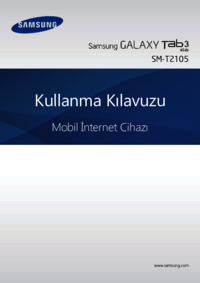




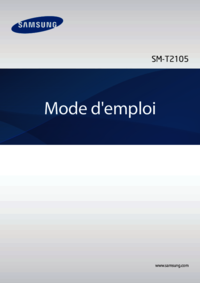
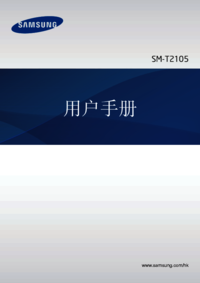


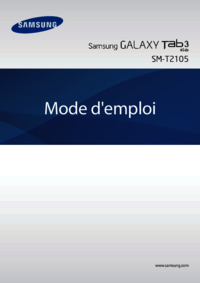





 (28 pages)
(28 pages) (122 pages)
(122 pages) (153 pages)
(153 pages) (108 pages)
(108 pages) (38 pages)
(38 pages) (126 pages)
(126 pages) (64 pages)
(64 pages)







Commentaires sur ces manuels